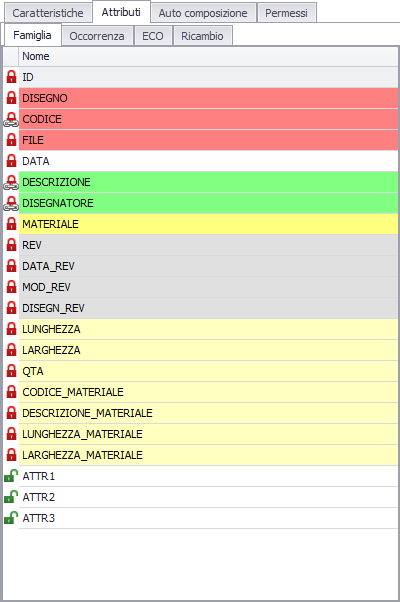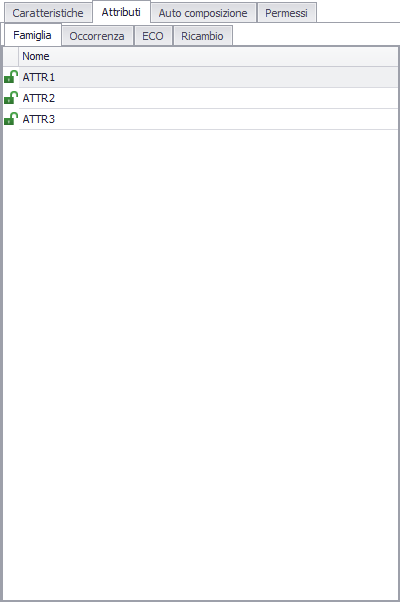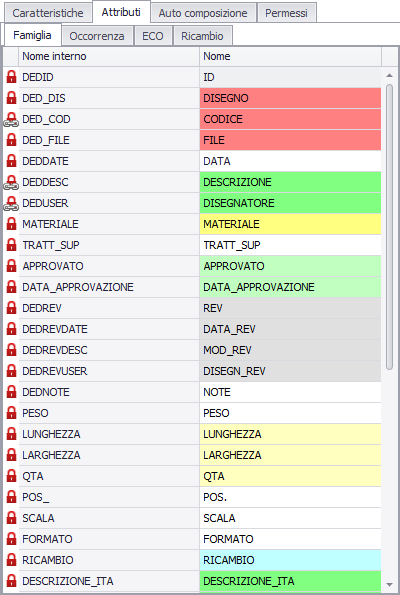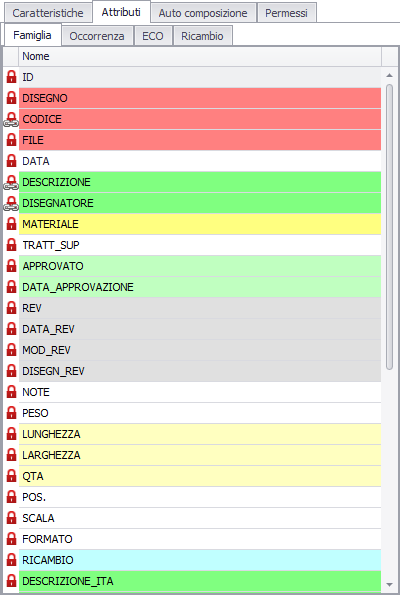Toolbar

Comandi
D'ora in poi, quando parleremo di oggetto, intenderemo l'elemento della scheda corrente.
Se mi trovo nella scheda Famiglia, per oggetto si intenderà la famiglia, se mi trovo nella scheda Attributi, per oggetto si intenderà l'attributo, mentre, se mi trovo nella scheda Auto composizione, per oggetto si intenderà la regola di auto-composizione.
Per aiutare l'utente a capire dove sta andando ad eseguire i comandi è presente una label nella toolbar dove viene scritto il nome della scheda attiva.
 Salva
Salva
Salva e convalida tutte le modifiche fino ad ora apportate.
 Taglia
Taglia
Copia in memoria l'oggetto correntemente selezionato e successivamente lo elimina.
 Copia
Copia
Copia in memoria l'oggetto correntemente selezionato/a.
 Incolla
Incolla
Incolla l'oggetto presente in memoria.
Se viene incollata una famiglia, quest'ultima verrà incollata come figlia della famiglia correntemente selezionata.
Aggiunge un oggetto alla lista degli elementi della scheda corrente.
Se viene aggiunta una famiglia, questa verrà aggiunta come figlia della famiglia correntemente selezionata.
 Edita
Edita
Permette di modificare le proprietà dell'oggetto correntemente selezionato.
 Elimina
Elimina
Elimina l'oggetto correntemente selezionato.
Se si cerca di eliminare un attributo ridefinito, questo non verrà eliminato, ma verrà ripristinato con le proprietà definite nella famiglia da cui è stato ereditato.
 Porta Su
Porta Su
Sposta di una posizione, verso l'alto, l'elemento selezionato.
 Porta Giù
Porta Giù
Sposta di una posizione, verso il basso, l'elemento selezionato.

 Mostra/Nascondi Attributi Ereditati
Mostra/Nascondi Attributi Ereditati
Mostra/Nasconde gli attributi che una famiglia ha ereditato dalla famiglia padre.
|
|
Mostra/Nasconde la colonna riportante il nome interno dell'attributo.
|
|
 Attributi a cascata
Attributi a cascata
Apre il dialogo del gestore degli attributi a cascata. Per maggiori informazioni sul dialogo vedere il paragrafo Gestione attributi a cascata.
 Esporta Att
Esporta Att
Permette di esportare, in appositi file di configurazione, gli attributi della famiglia correntemente selezionata. In questo modo, se questi attributi devono essere riportati anche in un altro database, non sarà necessario doverli creare 1 a 1, ma basterà importarli.
La struttura dell'esportazione sarà cosi strutturata:
- Verrà creato il file attrib.txt contenente l'elenco degli attributi con le relative proprietà.
- Per gli attributi che hanno una lista collegata, verranno creati dei file con estensione .att contenente l'elenco dei possibili valori ammessi.
 Importa Att
Importa Att
Permette di importare gli attributi. Per fare ciò sarà sufficiente selezionare la cartella contenente i file di configurazione.
La cartella deve essere organizzata in questo modo:
- Al primo livello devono esserci sfusi gli attributi comuni a tutti gli utenti.
- Se attiva la gestione degli utenti, gli attributi relativi a un determinato utente devono essere messi in una sotto-cartella avente il nome dell'utente altrimenti con il nome dell'utente di Windows.
 Gestore traduzioni
Gestore traduzioni
Permette di gestire le traduzioni e di gestire la lista delle lingue coinvolte nelle traduzioni. Per ulteriori informazioni vedere il capitolo Gestore traduzioni
 Opzioni
Opzioni
Mostra il dialogo
contenente le seguenti opzioni:
Abilita il trascinamento delle famiglie anche senza l'uso dei tasti CTRL/SHIFT
Se abilitata, questa opzione permette di abilitare il drag&drop delle famiglie anche senza l'uso dei tasti CTRL e/o SHIFT.
Nel caso in cui questa opzione sia disabilitata, le combinazioni di tasti per abilitare il drag&drop sono riportate nel seguente capitolo.
Quando possibile, nella creazione di un attributo, imposta il nome interno uguale al nome
Se abilitata, questa opzione permette, quando possibile, la creazioni di attributi il cui nome interno è uguale a quello visualizzato.
 Guida in Linea
Guida in Linea
Apre la guida in linea del software Data&Drawings.